Не получается отсканировать QR-код в "Портале клиентов". Как добавить пользователя для аутентификации через IBKR Mobile (IB Key) на Android?
Требования:
- На устройстве Android должно быть установлено приложение IBKR Mobile и активирована аутентификация через IBKR Mobile (IB Key).
- Дополнительная информация об установке и активации на устройствах Android доступна в статье KB2277.
Инструкции:
1) Откройте приложение IBKR Mobile на своем устройстве Android.
1.а) Если после запуска приложения откроется окно входа (изобр. 1), нажмите на Услуги в левом верхнем углу (красная стрелка) и перейдите к шагу 2.
1.б) Если после запуска приложения откроется главная страница, портфель, списки наблюдения или другая страница, нажмите на вкладку Больше в левом верхнем углу (изобр. 2). Выберите Двухфакторная аутентификация (изобр. 3), а затем Добавить пользователя (изобр. 4) и перейдите к шагу 3.
Изображение 1 Изображение 2 Изображение 3
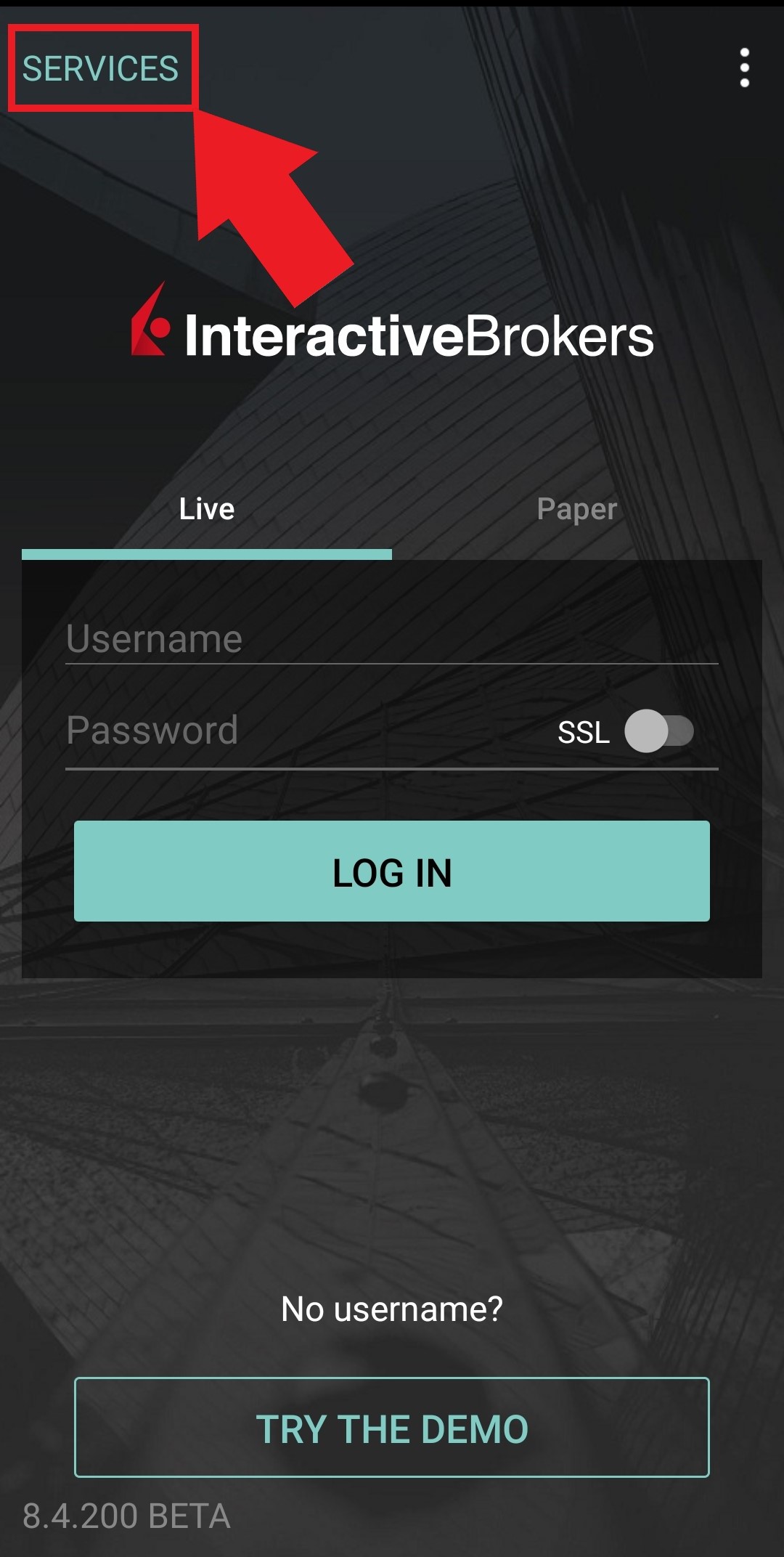
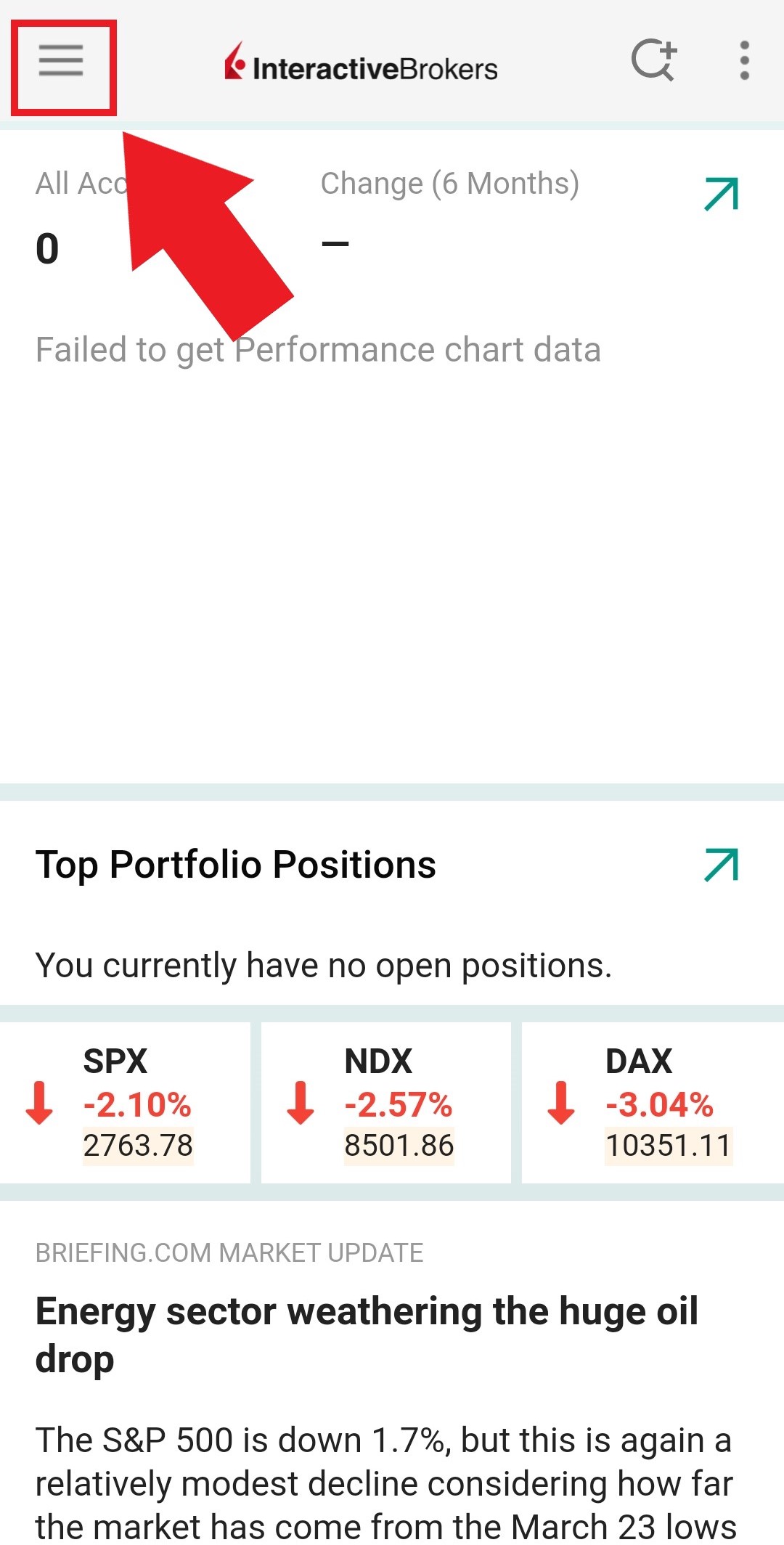
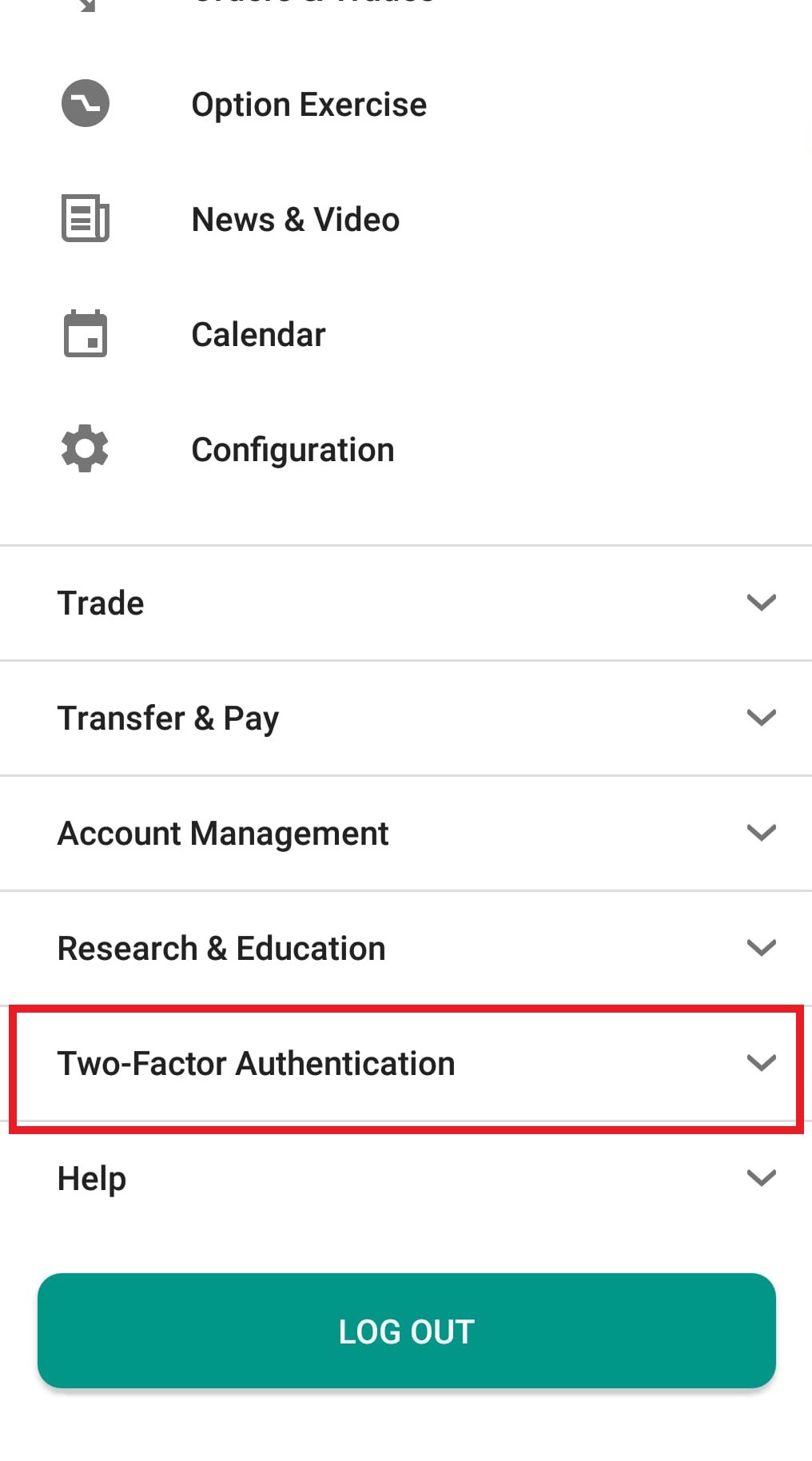
Изображение 4
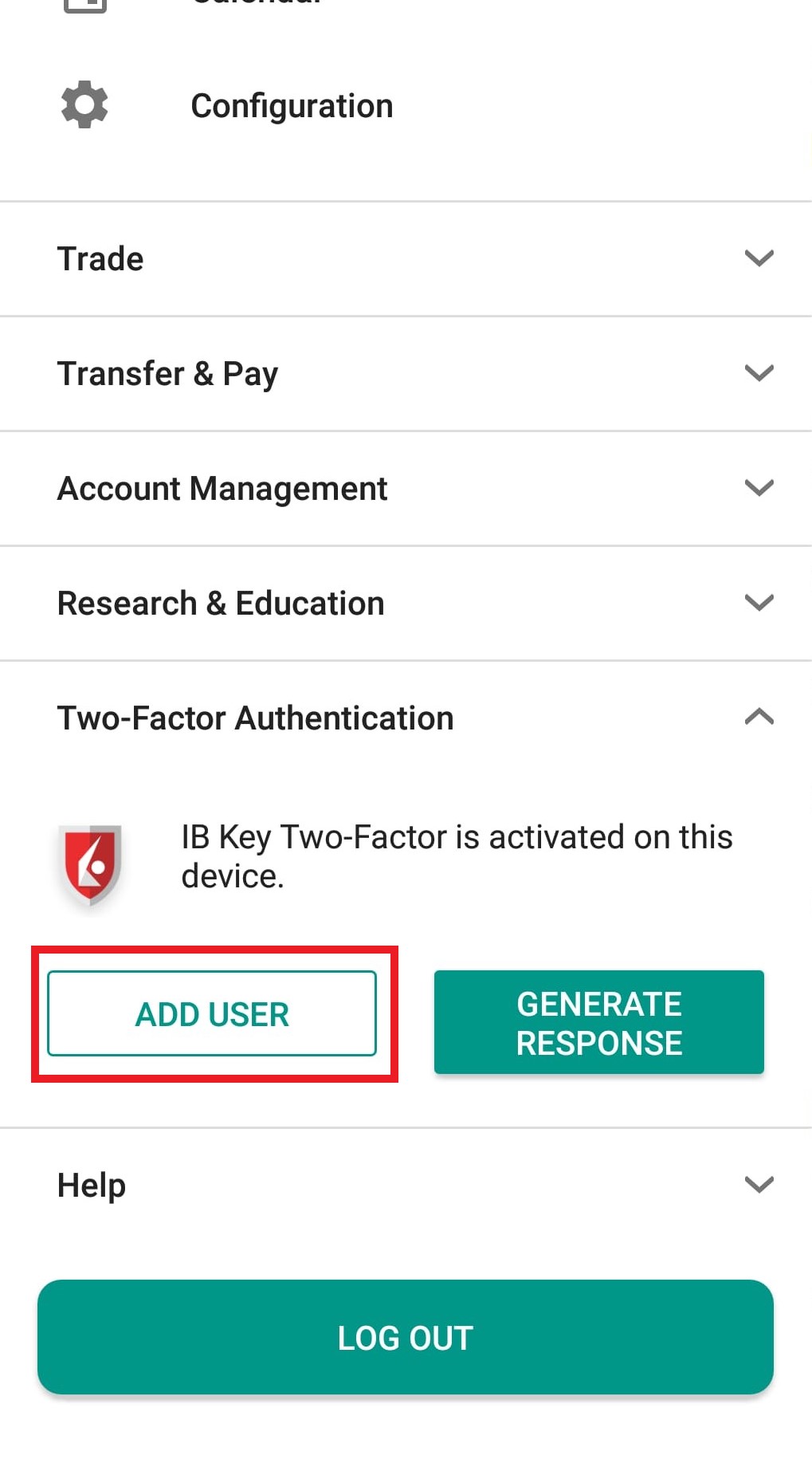
2) Выберите АУТЕНТИФИКАЦИЯ (изобр. 5), а затем Добавить пользователя (изобр. 6).
Изображение 5 Изображение 6
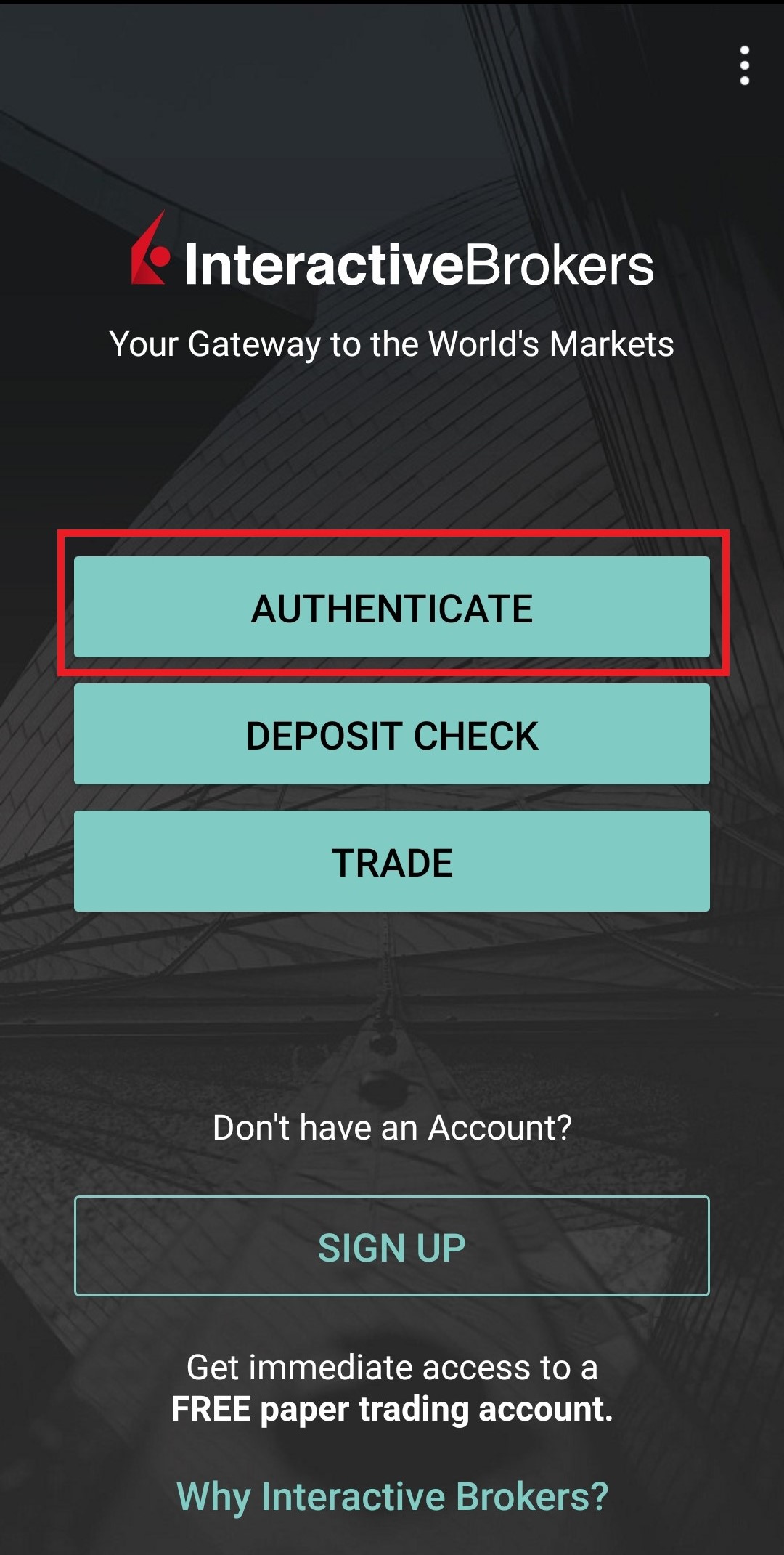
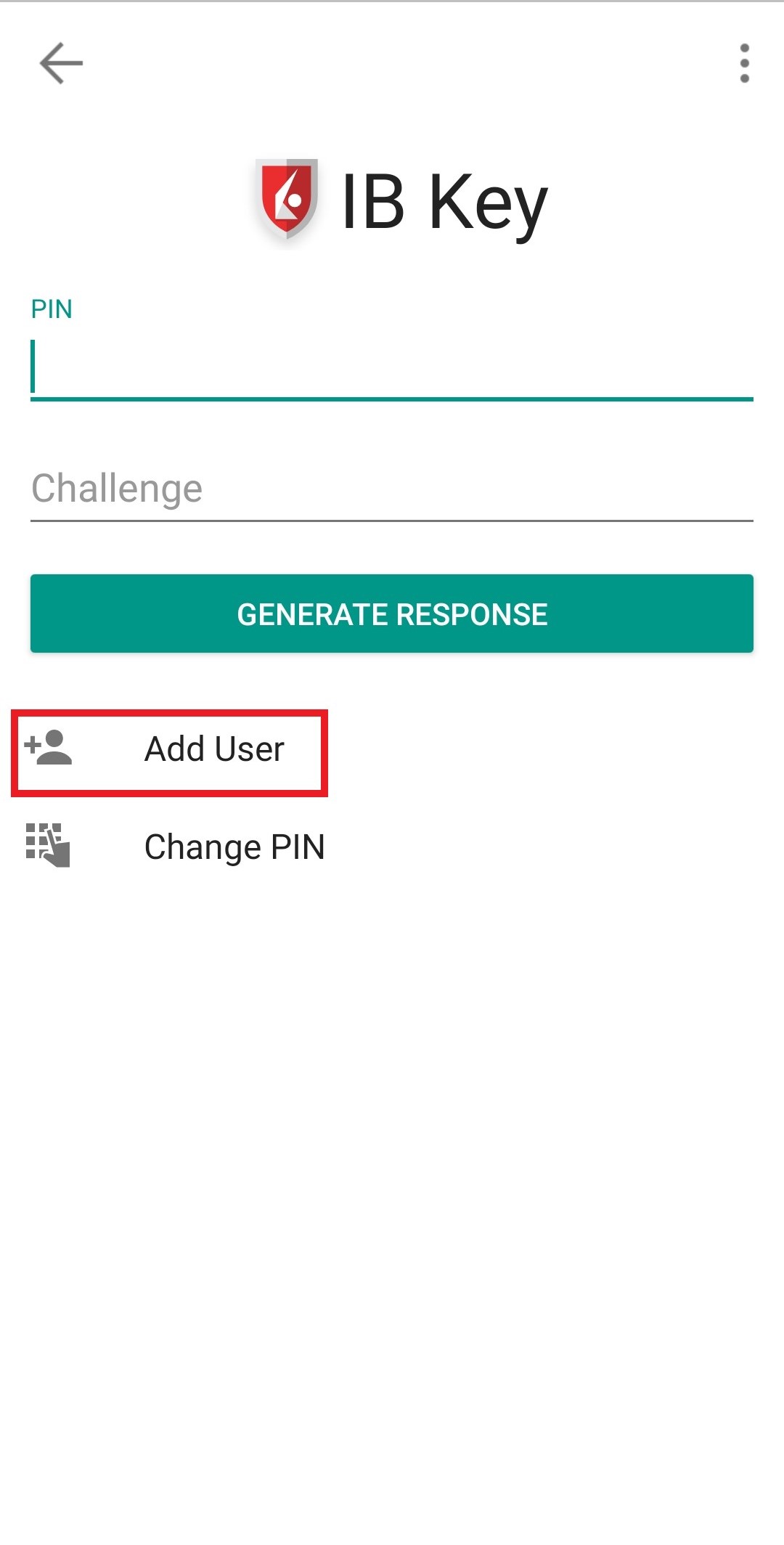
3) Прочитайте инструкции и нажмите на ID СЕССИИ (изобр. 7).
Изображение 7
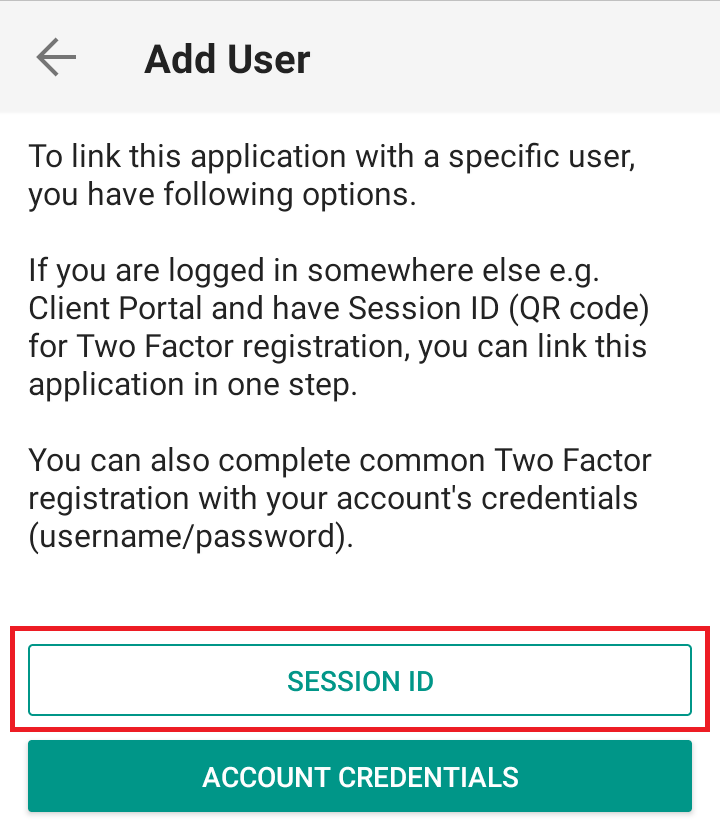
4) Введите в поле "ID сессии" буквенно-цифровую последовательность под QR-кодом (изобр. 8).
Изображение 8
.png)
5) Введите свой PIN-код и нажмите АКТИВИРОВАТЬ (изобр. 9).
Изображение 9
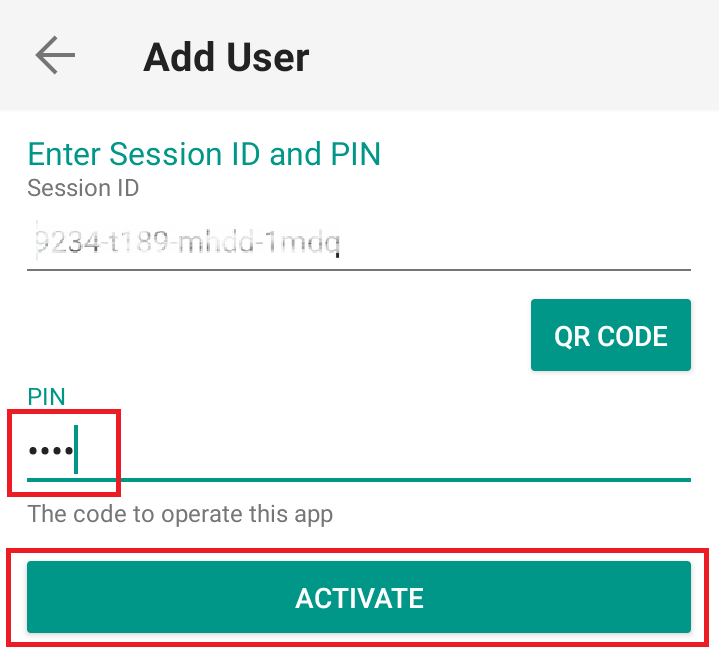
6) Вы увидите сообщение об успешной активации аутентификации по IB Key. Нажмите ГОТОВО (изобр. 10).
Изображение 10
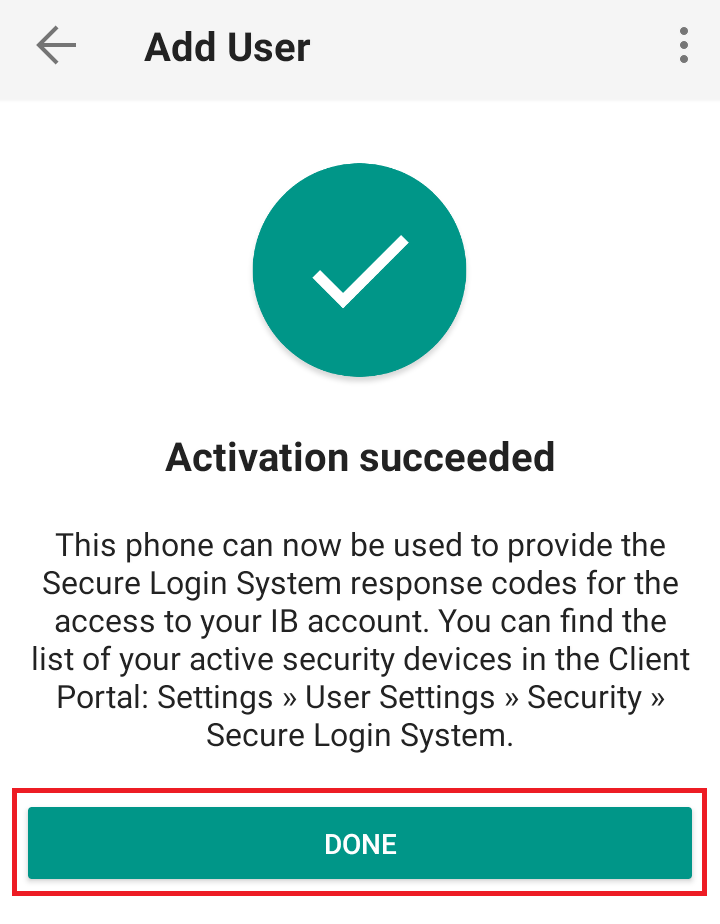
Возможные проблемы и способы их устранения
- При попытке активации аутентификации через IBKR Mobile (IB Key) появляется сообщение "Произошла ошибка. Попробуйте еще раз".
Изображение 11
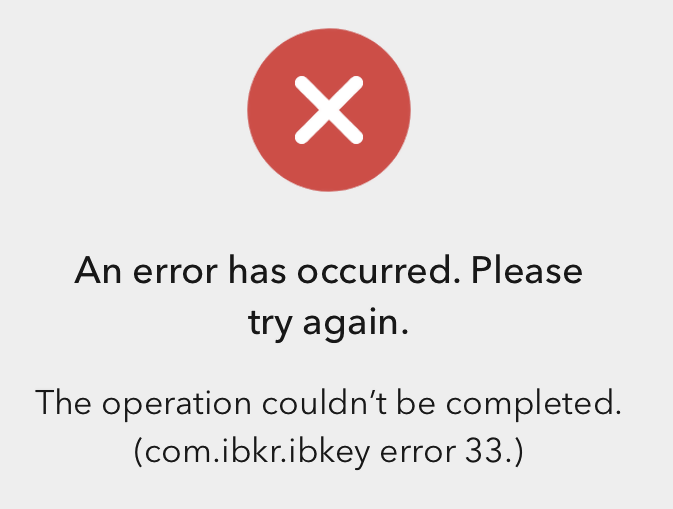
Данное сообщение об ошибке (изобр. 11) может означать, что Вы пытаетесь подключить пользователя, для которого IB Key уже был активирован. Попробуйте еще раз войти в "Портал клиентов". Если после ввода учетных данных Вы получили уведомление на телефон и смогли выполнить авторизацию, то Ваш IB Key уже активирован, и Вам не нужно следовать инструкциям этой статьи.
Также это сообщение об ошибке может означать, что отображаемый в "Портале клиентов" QR-код уже использовался для попытки активации, и его срок действия истек. В этом случае выйдите и затем снова войдите в "Портал клиентов", чтобы получить новый QR-код.
